Παρακάτω θα δούμε πώς μπορείτε να ελέγξετε τον τύπο της άδειας του Windows 10 που είναι εγκατεστημένο στο σύστημά σας. Τα Windows 10, μπορούν να εγκατασταθούν με άδειες OEM, Retail ή Volume.
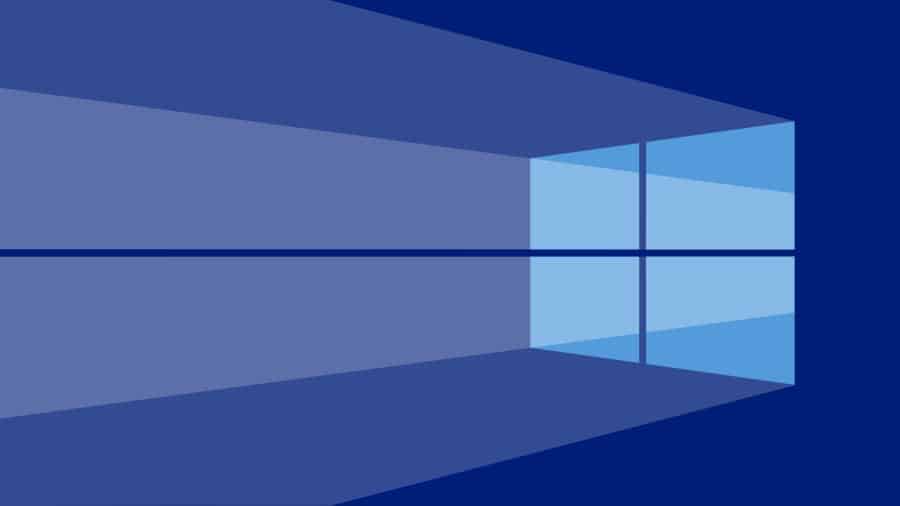
Windows 10 Άδεια OEM:
Αν αγοράσατε το νέο σας σύστημα με προεγκατεστημένα τα Windows 10, συνήθως διαθέτει μια άδεια χρήσης κατασκευαστή πρωτότυπου εξοπλισμού ή Original Equipment Manufacturer (OEM). Το πλεονέκτημα αυτής της άδειας είναι ότι παρέχει εγγύηση από τον κατασκευαστή για το ότι τα Windows είναι γνήσια.
Αν αντιμετωπίσετε κάποιο πρόβλημα με την OEM άδειά σας, μπορείτε να ζητήσετε άμεση υποστήριξη από τον κατασκευαστή, που υποχρεούται να βοηθήσει. Αυτό σημαίνει ότι με την OEM άδεια είστε σε ασφαλή χέρια.
Θα πρέπει να αναφέρουμε επίσης ότι μια άδεια OEM γενικά συνδέεται με το motherboard και επομένως δεν μπορεί να μεταφερθεί σε άλλους υπολογιστές.
Windοws 10 Retail άδεια:
Οι άδειες λιανικής πώλησης (Retail) είναι επίσης γνωστές σαν FPP από το Full Packaged Product. Οι Retail άδειες διαθέτουν την πλήρη άδεια και την άδεια αναβάθμισης. Η πλήρης άδεια χρήσης μπορεί να χρησιμοποιηθεί απευθείας για την ενεργοποίηση του εγκατεστημένου Windows 10.
Ωστόσο, η άδεια αναβάθμισης μπορεί να χρησιμοποιηθεί μόνο σε υπολογιστές που έχουν ενεργοποιήσει ήδη τα Windows 10 και μόνο στην ίδια έκδοση. Για παράδειγμα, η αναβάθμιση από Windows 10 Home σε έκδοση Pro απαιτεί την αγορά νέας άδειας αναβάθμισης.
Οι Retail άδειες μπορούν να μεταφερθούν πολλές φορές ανάλογα, μεταξύ διαφορετικών συσκευών με Windows 10.
Windοws 10 Volume άδεια:
Αυτές οι άδειες απευθύνονται συνήθως σε μικρές και μεγάλες εταιρείες, όπου απαιτείται η ενεργοποίηση εκατοντάδων ή και χιλιάδων αντιγράφων των Windows 10 μέσω μιας γνήσιας άδειας. Αυτές οι άδειες αγοράζονται μέσω του Microsoft Volume Licensing Program και μπορούν να ενεργοποιηθούν με διαφορετικές μεθόδους.
Η επίσημη σελίδα της Microsoft διαθέτει ένα πολύ καλό οδηγό για να μάθετε για τις Volume άδειες. Αυτές οι άδειες ενδέχεται να πρέπει να ενεργοποιηθούν εκ νέου μετά από ένα καθορισμένο διάστημα. Γιατί αν δεν ενεργοποιηθούν βλέπουμε μηνύματα του τύπου:
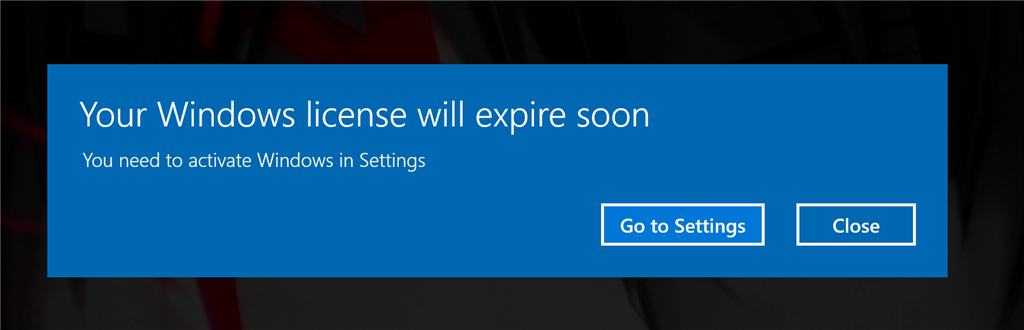
Ορισμένοι χρήστες που δοκιμάζουν παράνομους τρόπους ενεργοποίησης των Windοws 10 συνήθως χρησιμοποιούν Volume άδειες χρήσης.
Πως μπορείτε να ελέγξετε τον τύπο της άδειας που έχετε στα Windοws 10:
1. Πατήστε μαζί τα δύο πλήκτρα  + X και επιλέξτε Command Prompt (Admin) (Γραμμή εντολών Διαχειριστής) για να ανοίξετε τη γραμμή εντολών σαν διαχειριστής.
+ X και επιλέξτε Command Prompt (Admin) (Γραμμή εντολών Διαχειριστής) για να ανοίξετε τη γραμμή εντολών σαν διαχειριστής.
2. Πληκτρολογήστε slmgr /dlv και πατήστε το πλήκτρο Enter.
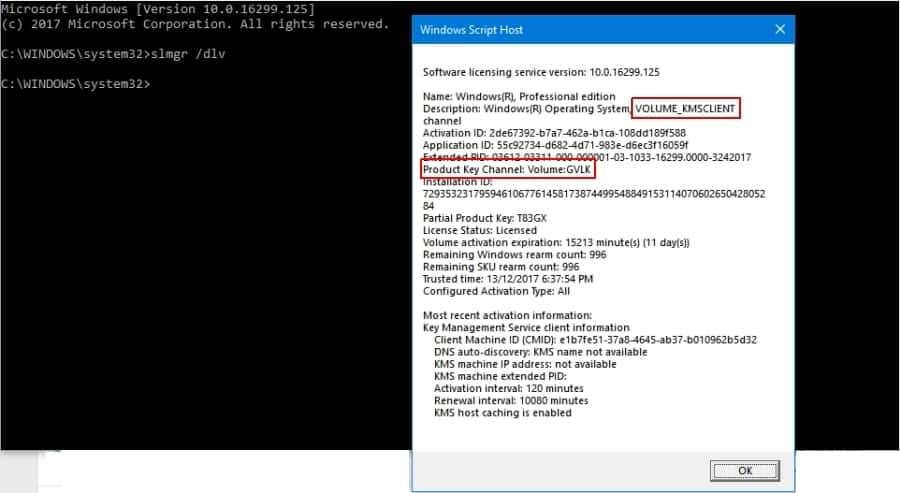
3. Στο παράθυρο που εμφανίστηκε αναζητήστε για το Product Key Channel:
Αν αναφέρει OEM, τότε έχετε εγκατεστημένη μια άδεια OEM.
Αν λέει Retail, έχετε εγκαταστήσει τα Windows με μια άδεια λιανικής πώλησης.
Αν αναφέρει VOLUME, GVLK, τότε έχετε εγκαταστήσει τα Windows με VOLUME άδεια. Το GVLK προέρχεται από το Generic Volume License Key.
Αυτό ήταν.
__________________
- Windοws 10 OEM κλειδί προϊόντος χωρίς εργαλεία τρίτων
- Windοws 10: διορθώστε το Setup failed to validate product key
- October 2018 Update των Windοws 10 μόνο στο 6.6% των υπολογιστών
- Windοws 10 Disk Cleanup προστέθηκε νέα προειδοποίηση
- Windows Sandbox ανακοινώθηκε επίσημα!



